概要
Emoticons(絵文字や顔文字)は、テキストだけでなくファイル名の視認性を高めるためにも有効です。Mac(OS X)では自動置換によるファイル名での動的変換は行われませんが、文字ビューア(Character Viewer)を使えば任意の絵文字や記号をファイル名に挿入できます。本記事では手順、注意点、代替方法、運用チェックリスト、互換性の目安をまとめます。
重要: ここで紹介する記号は Unicode ベースです。すべてのアプリ・サービスで正しく表示されるとは限りません。
手順(簡潔)
- 文字ビューアを有効にして開きます。設定手順は環境設定のキーボード → 入力ソースやメニューバーの「文字ビューア」を参照してください。
- 使用したい絵文字を探します。Emoji セクションが便利です。
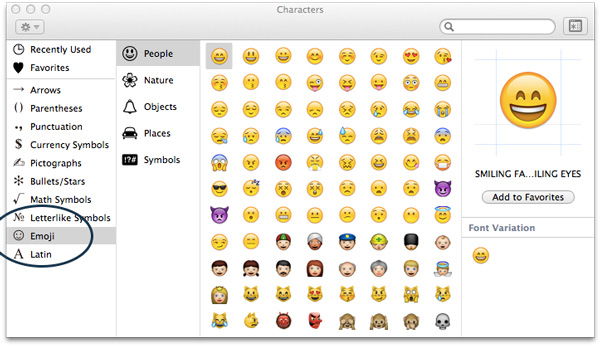
- Finder で編集したいファイル/フォルダを選択し、Enter キーを押して名前編集モードに入ります。
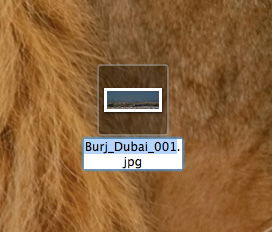
- 文字ビューアに戻り、挿入したい絵文字をダブルクリックすると、ファイル名にその記号が挿入されます。
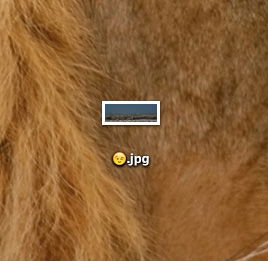
メモ: 絵文字以外の記号(矢印、星、幾何学記号など)も同様の手順で挿入できます。
Spotlight での検索
ファイル名に絵文字を入れると Spotlight でその記号を検索して絞り込めます。ただし、検索時には文字ビューアを使って正確な記号を入力する必要があります。
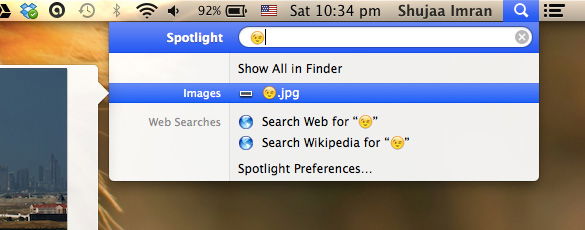
重要: Spotlight での検索は OS のバージョンやインデックス状況によって挙動が変わります。インデックスの再構築が必要になる場合があります。
いつうまくいかないか(失敗例と制限)
- ターミナル(Terminal)や一部のコマンドラインツールでは、絵文字が「?」や別の記号として表示されることがあります。これはターミナルのフォントやエンコーディング、環境変数による制約が原因です。
- 古い macOS や外部サービス(ファイル共有、クラウドストレージ、FTP、古い Windows システム)は Unicode の一部絵文字をサポートしていないことがあります。
- 自動同期やバックアップ、スクリプトでファイル名を扱う場合、予期せぬ動作(スクリプトの失敗やファイル未検出)を招く可能性があります。
注意: 重要な業務ファイルには絵文字を付けない、あるいは運用ルールを明確にすることをおすすめします。
代替アプローチ
- 直接入力:別のデバイス(スマホ等)で絵文字をコピーして Mac のファイル名に貼り付ける。
- テキスト置換:システム環境設定の「キーボード」→「テキスト」で短縮文字を絵文字に置換する設定を使う(ただしファイル名で動作するかは検証が必要)。
- スクリプト/Automator:特定の命名規則に基づきスクリプトで絵文字を追加するバッチ処理を作成する。
- サードパーティ製ユーティリティ:ファイル名操作を専門にするアプリで絵文字挿入・変換を行うものもあります。
ミニ手順(チェックリスト)
- 挿入する絵文字の一覧を作る(業務で使う場合は共通の一覧)。
- 文字ビューアがメニューバーに表示されているか確認する。
- Finder で名前編集を開始してから絵文字を挿入する。
- ターミナルやクラウドでの表示をサンプル確認する。
- 必要ならファイル名のインデックス再構築(mdutil)を実行する。
役割別チェックリスト
- 一般ユーザー: 見つけやすさを優先し、個人的なファイルにのみ絵文字を使う。共有フォルダでは注意。
- システム管理者: 重要な共有領域やスクリプトが影響を受けないようポリシーを定める。必要ならユニコードサポートのテストを行う。
- デザイナー/クリエイター: プロジェクトやバージョン管理の視認性向上に活用。ただしビルドや配布物に影響がないか確認する。
互換性マトリクス(目安)
| 環境 | 表示の信頼度 | 備考 |
|---|---|---|
| 最新の macOS Finder | 高 | ほとんどの絵文字が正しく表示される |
| ターミナル(標準) | 低〜中 | フォントとロケールによる。表示不可の場合は「?」になることがある |
| 古い macOS / 古い Windows | 低 | 未対応や代替文字化のリスクあり |
| クラウドストレージ(サービス依存) | 低〜中 | サービスごとに Unicode の扱いが異なる |
注: 上表は一般的な傾向を示す目安です。実際の挙動は環境やバージョンで変わります。
運用上のヒューリスティック(意思決定モデル)
- もしそのファイルが人と共有され、スクリプトで処理されるなら「絵文字は使わない」。
- 個人用かつ視認性を上げたいだけなら「絵文字を使う」。
- 重要な自動処理がある場合は「別フィールド(メタデータ)でラベル管理」を検討する。
1行用語集
- 文字ビューア: macOS にある絵文字・記号を選択して挿入するツール。
- Unicode: 世界中の文字や記号を一意に定義する規格。
- Spotlight: macOS のシステム全体検索機能。
例外と運用上の注意
重要: 絵文字を含むファイル名は視認性が上がる反面、スクリプトや自動処理での扱いが難しくなることがあります。業務運用では保存ルールを定め、テストを行ってください。
まとめ
- Finder の文字ビューアで簡単にファイル名に絵文字を挿入できます。
- Spotlight は絵文字検索に対応しますが、正確な記号入力が必要です。
- ターミナルや一部サービスでは表示・処理の制約があります。業務用途では互換性の検証とルール化が重要です。
要点まとめ:
- 個人利用では便利だが、共有・自動化のある環境では注意が必要。インデックスや表示テストを行ってから本格運用することをおすすめします。
ご質問があればコメントでどうぞ。
著者
編集



